Una de las funciones nuevas y fascinantes de iOS 16 es la capacidad de agregar pequeños widgets a la pantalla de bloqueo de su iPhone. Una vez agregados, le permiten ver el estado de la batería, las condiciones climáticas, el rendimiento de las acciones, alarmas, recordatorios, fragmentos de noticias, eventos del calendario, estadísticas de actividad física, accesorios para el hogar y más. Incluso las aplicaciones de terceros pueden crear widgets para la pantalla de bloqueo.
Este tutorial le mostrará cómo agregar, personalizar y eliminar widgets de la pantalla de bloqueo. También lo haremos repasar varios otros datos, como los límites, la alineación y la ubicación de los widgets.
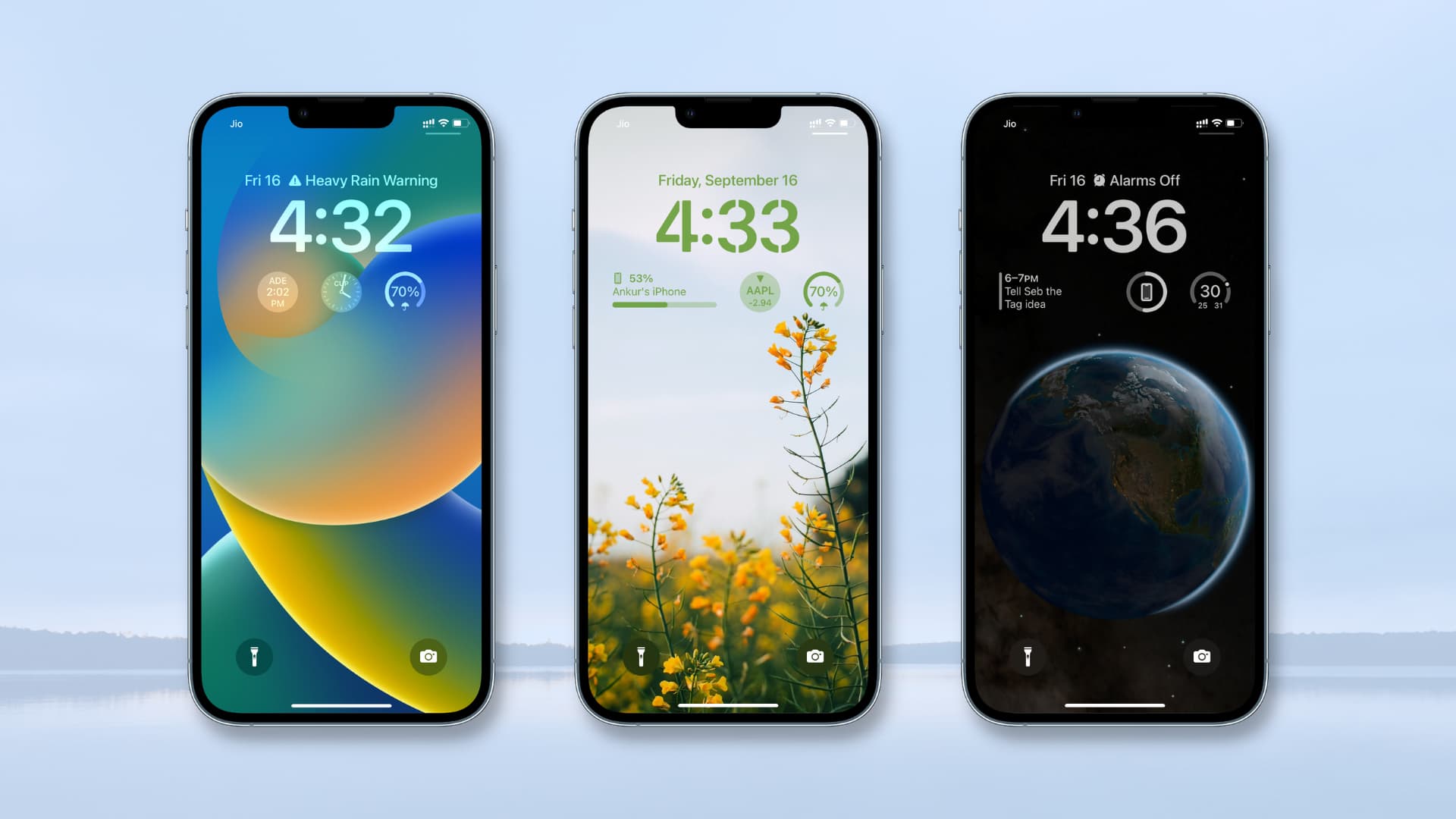 Domine los widgets de su pantalla de bloqueo: ocultar
Domine los widgets de su pantalla de bloqueo: ocultar
Siga estos pasos para agregar un widget a la pantalla de bloqueo de su iPhone en iOS 16:
1) Active la pantalla con un solo toque en la pantalla, presionando un botón o levantando el dispositivo.
2) Desbloquee su iPhone a través de Face ID o Touch ID y permanezca en la pantalla de bloqueo.
3) Mantenga presionado su dedo en la pantalla de bloqueo.
4) Pulse Personalizar.
5) Toque Agregar widgets y verá los widgets disponibles.
6) Elija un widget sugerido e inmediatamente tomará el área de widget designada debajo del reloj. También puede desplazarse hacia abajo y tocar el nombre de una aplicación para seleccionar sus widgets.
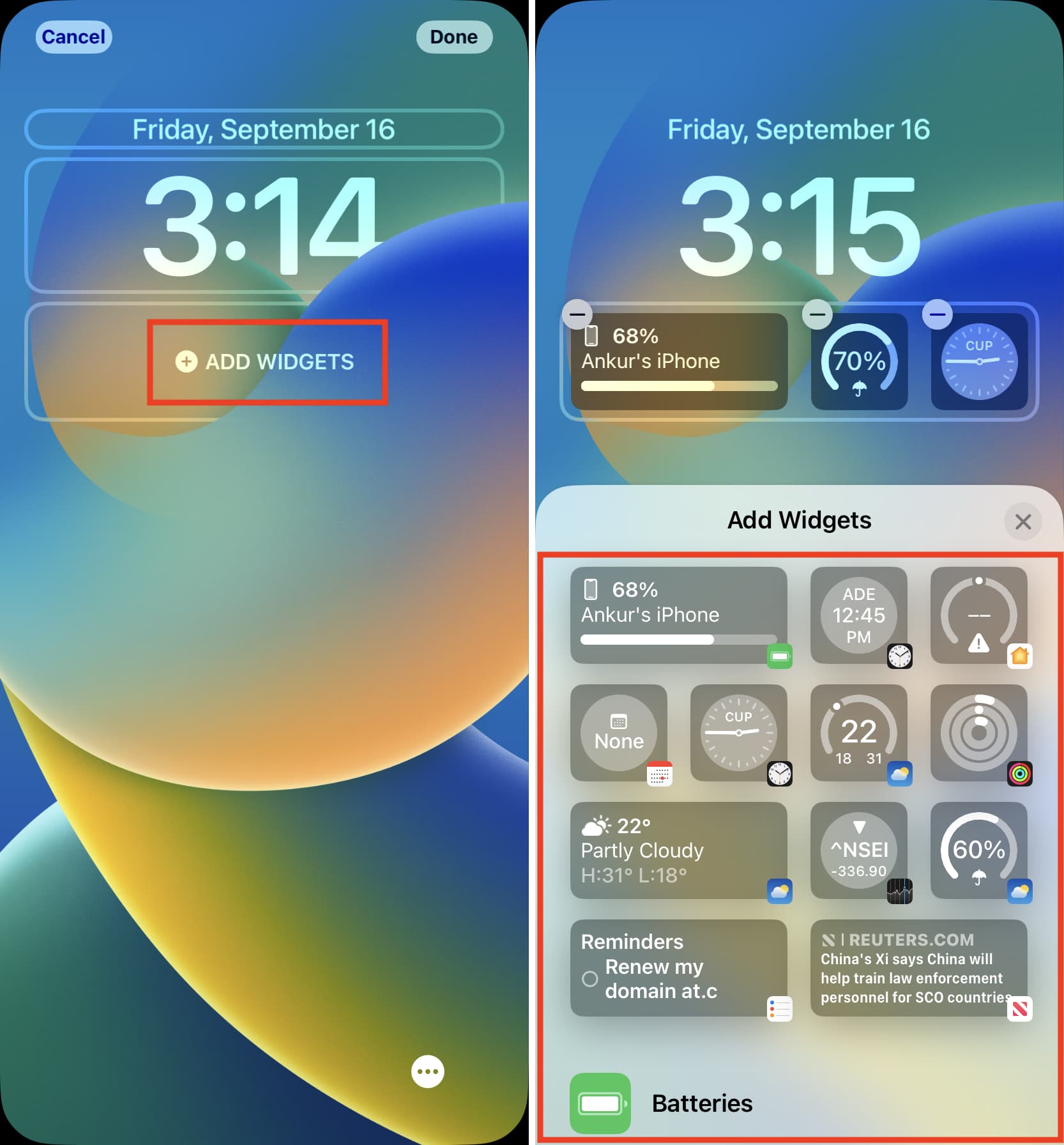
7) Una vez hecho esto, toque X en el panel de widgets > Listo > Establecer como par de fondos de pantalla.
Personalizar el widget
Algunos widgets de la pantalla de bloqueo de iOS 16 se pueden personalizar para mostrar el información deseada. Para hacerlo, toque el widget después de agregarlo.
Por ejemplo, puede tocar el widget Acciones para elegir la acción deseada que aparecerá en la pantalla de bloqueo. Del mismo modo, puede tocar el widget Reloj de la ciudad para elegir la ciudad.
Imprescindible: Cómo personalizar el widget de la batería de la pantalla de bloqueo en el iPhone en iOS 16
Límites de widgets debajo del reloj
Hay dos tamaños de widgets de pantalla de bloqueo que pueden caber debajo del reloj en iOS 16. En cualquier momento, puede tener:
Hasta cuatro widgets pequeños Hasta dos widgets grandes Hasta un widget grande y dos widgets pequeños
¿Puedo agregar varios widgets desde la misma aplicación?
Seguro que puedes. Por ejemplo, puede elegir tener dos, tres o cuatro widgets de la aplicación Weather en su pantalla de bloqueo.
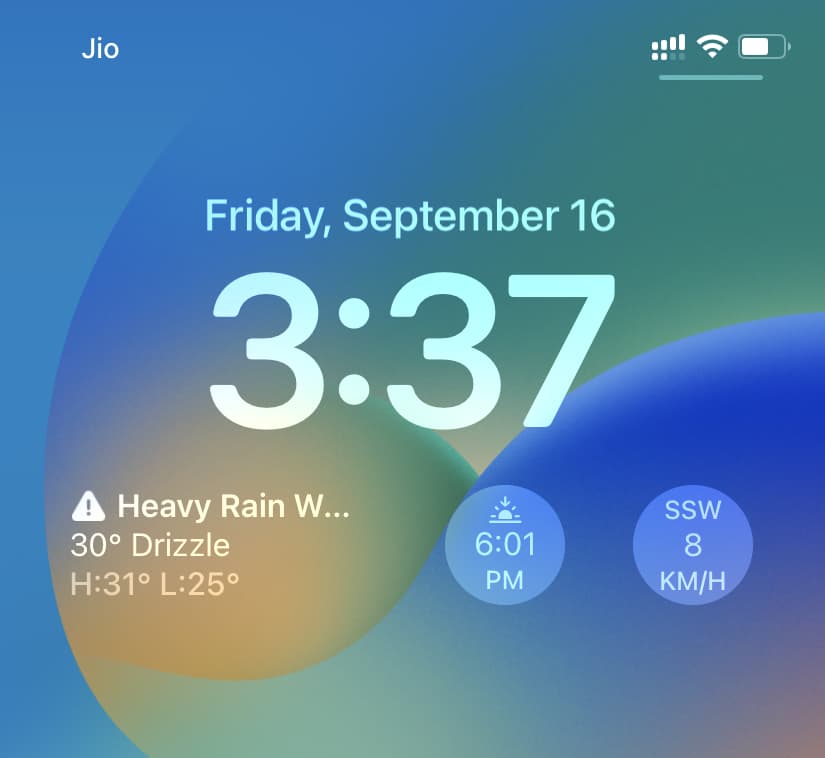 Tres widgets meteorológicos en la pantalla de bloqueo del iPhone: el primero muestra las condiciones climáticas, el segundo informa me indica las horas de salida y puesta del sol, y la tercera es para la velocidad y dirección del viento en mi área.
Tres widgets meteorológicos en la pantalla de bloqueo del iPhone: el primero muestra las condiciones climáticas, el segundo informa me indica las horas de salida y puesta del sol, y la tercera es para la velocidad y dirección del viento en mi área.
Reorganiza tus widgets
Para cambiar la ubicación, puedes eliminar los widgets y volver a agregarlos. O toque y mantenga presionado un widget y arrástrelo hacia la izquierda o hacia la derecha a su nueva posición.
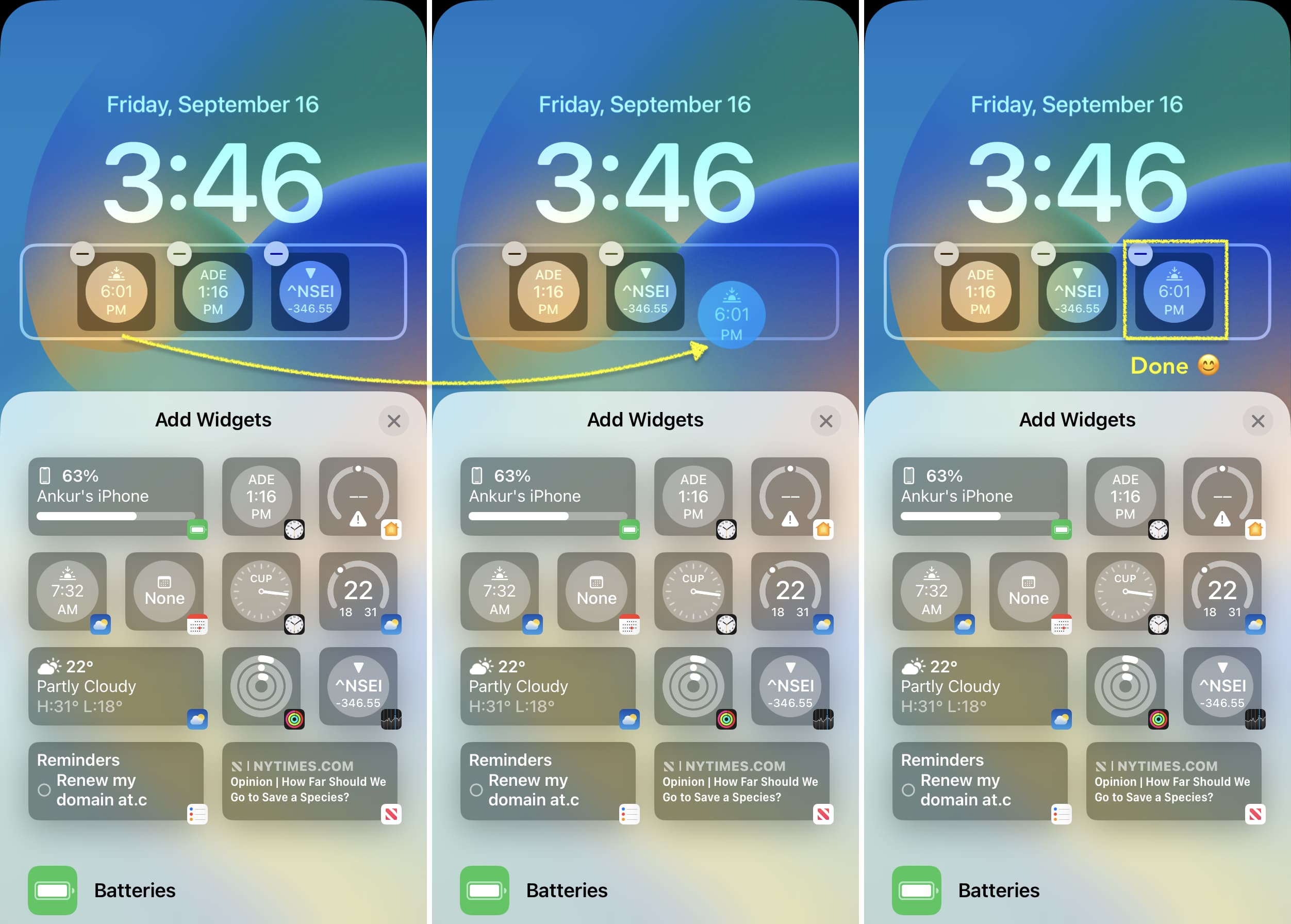
Nota: En mis pruebas, descubrí que solo puede arrastrar y reorganizar los widgets si son del mismo tamaño, como dos widgets rectangulares grandes o dos/tres/cuatro widgets cuadrados pequeños. Si tengo un widget grande y uno pequeño, no funciona. En ese caso, eliminar y volver a agregar es el camino a seguir.
Alineación de widgets
Si agrega solo un widget rectangular grande, siempre se pegará a la izquierda. Lamentablemente, no puede centrarlo.
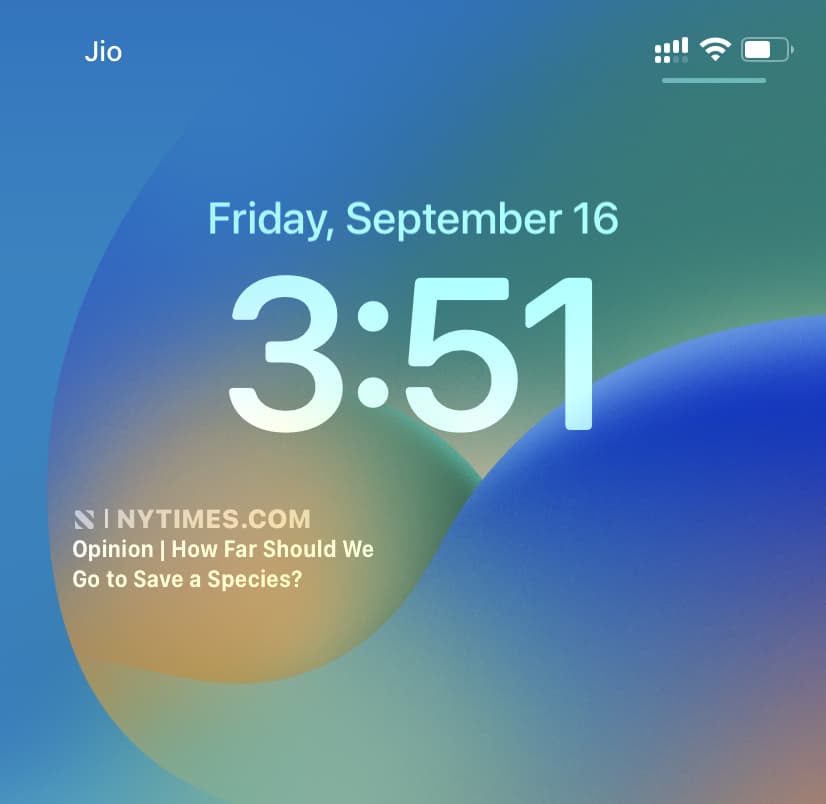
Si agrega solo uno, dos o tres widgets cuadrados pequeños, siempre permanecerán en el centro, lo que se ve hermoso. Agregar cuatro widgets pequeños llena toda el área de widgets.
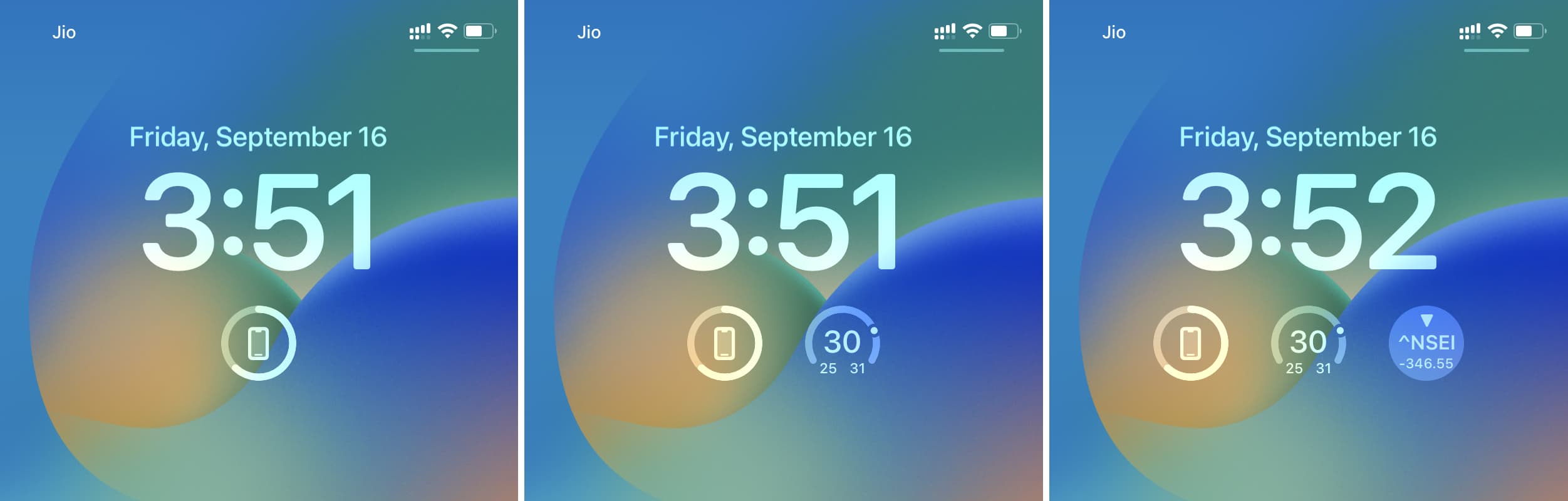
Si agrega un widget rectangular grande y un widget cuadrado pequeño, ambos se pegarán a sus lados izquierdo y derecho. No puede ponerlos en el centro.
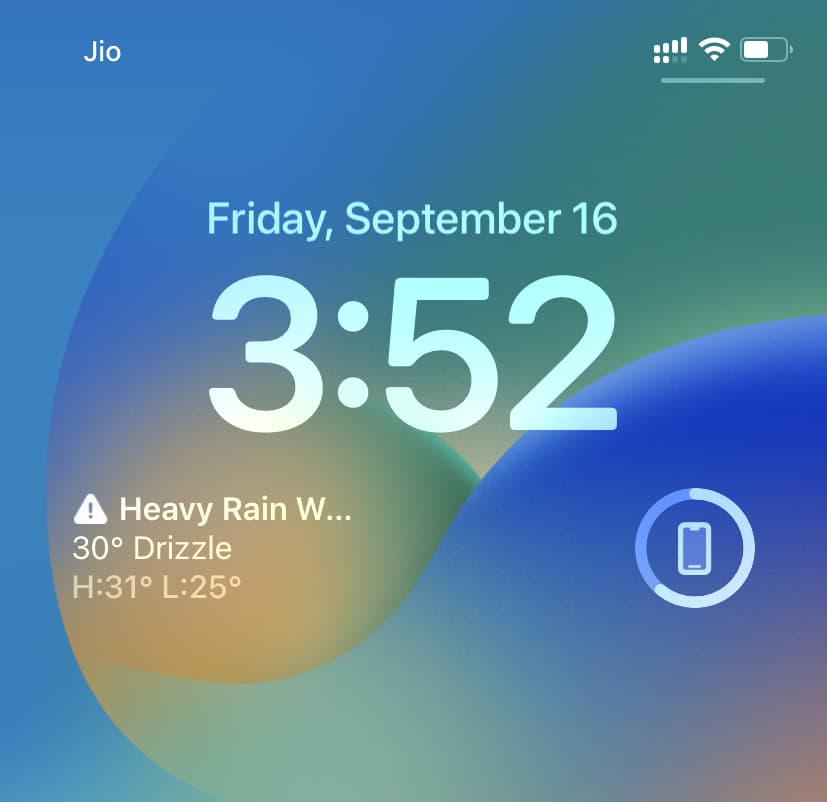
Eliminar widgets de la pantalla de bloqueo
Para eliminar un widget, regrese a la edición de widgets pantalla tocando y manteniendo presionada la pantalla de bloqueo. Desde aquí, toque el botón menos (-) en un widget para eliminarlo. También puede mantener presionado un widget agregado y arrastrarlo fuera del área de widgets para eliminarlo.
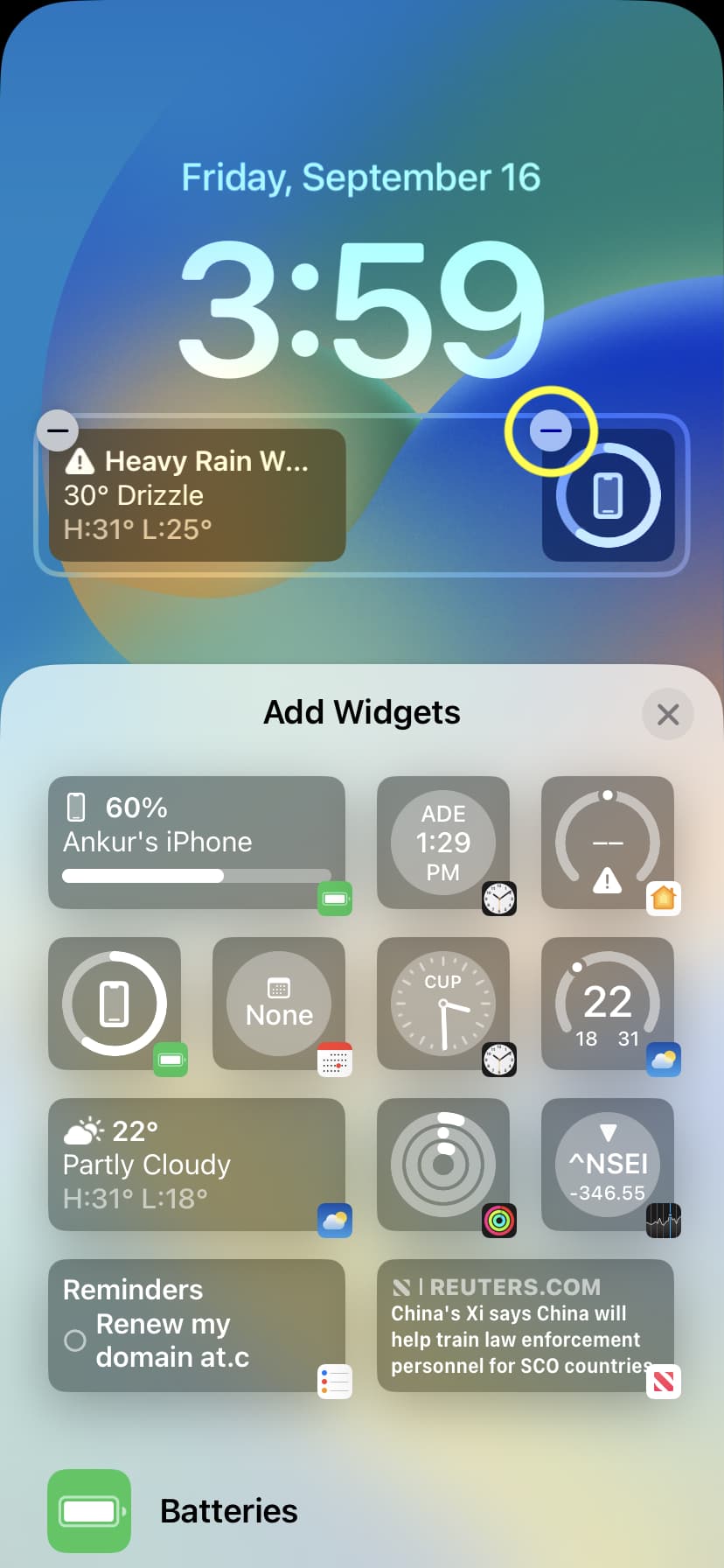
iOS 16 también te permite personalizar el área sobre el reloj, que muestra el día y la fecha. Así es como se hace:
1) Presiona la pantalla de bloqueo de tu iPhone y toca Personalizar.
2) Toque el área de la fecha sobre el reloj.
3) Elija un widget.
4) Pulse X > Listo > Establecer como par de fondos de pantalla para finalizar.
Nota:
Puede agregar un pequeño widget al lado derecho del día y la fecha. No puede eliminar totalmente el día y la fecha para que no aparezcan allí. Todo lo que tiene que hacer es cambiar el estilo de día y fecha predeterminado para dejar espacio para un widget. En otras palabras, el viernes 16 de septiembre se reduce al viernes 16 para dejar espacio para un widget.
No puede cambiar la ubicación de estos pequeños widgets. El día y la fecha siempre permanecerán en el lado izquierdo si agrega un widget junto a él.
Elimine el widget
Para eliminar un widget de encima del reloj en la pantalla de bloqueo de su iPhone, simplemente elige el widget Fecha en Calendario. Este es el estilo predeterminado que ocupa toda el área asignada, eliminando así cualquier widget que haya agregado previamente.
Otros lugares para agregar widgets en el iPhone
Además de los dos nuevos lugares para agregar widgets en la pantalla de bloqueo, tiene los sitios habituales para agregar widgets más grandes. Son Vista de hoy y Pantalla de inicio.
Se accede a la Vista de hoy deslizando el dedo hacia la derecha en la pantalla de bloqueo o deslizando el dedo hacia la derecha en la primera pantalla de inicio. En mi opinión, es un buen lugar para tener widgets grandes y significativos a los que desea acceder incluso sin ingresar a su iPhone. Tenemos un tutorial dedicado que le explica todo sobre cómo usar la Vista de hoy y el Centro de notificaciones.
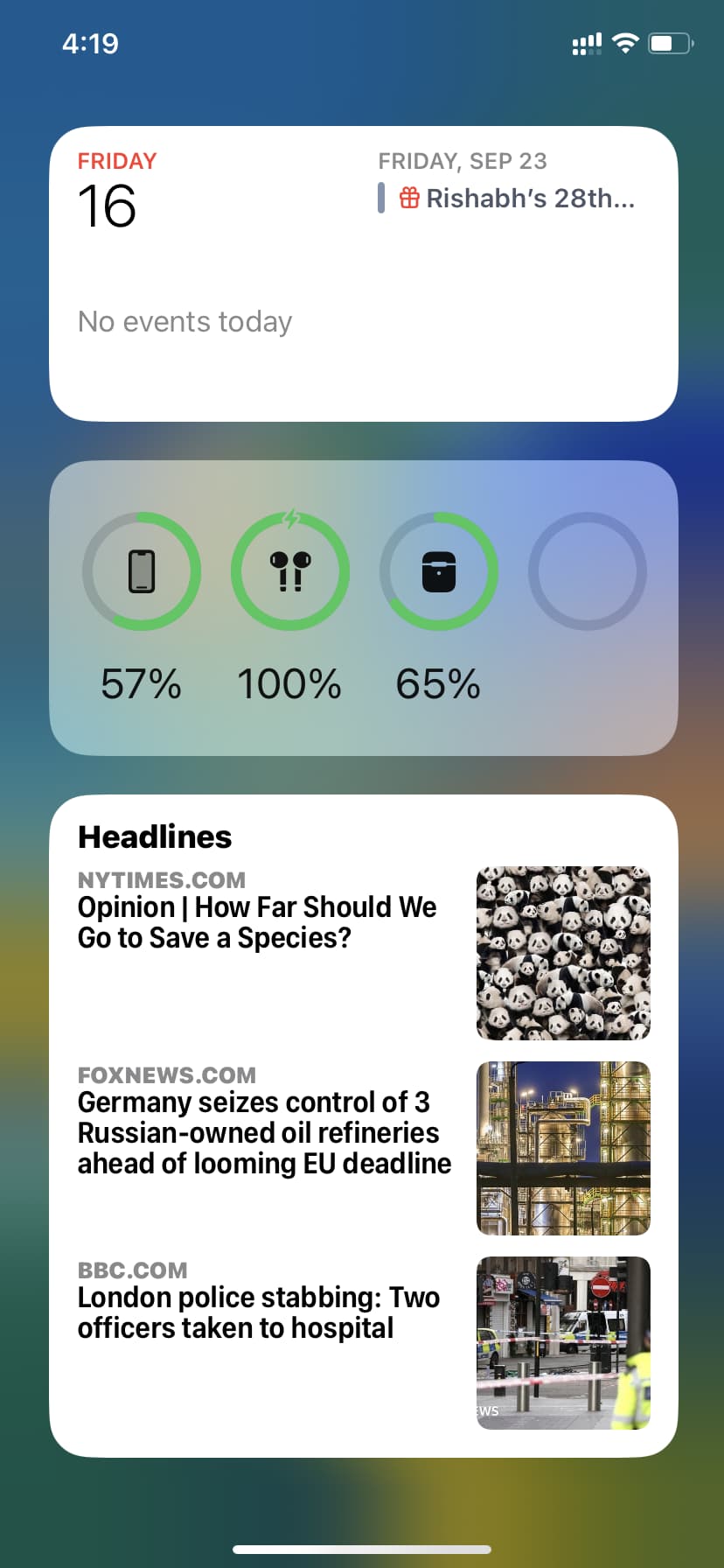 Widgets en la vista Hoy
Widgets en la vista Hoy
También puede agregar widgets en cualquier parte de la pantalla de inicio. Vienen en tres tamaños y pueden ayudarlo a personalizar su dispositivo. Aquí se explica cómo encontrar, agregar y eliminar widgets de la pantalla de inicio en el iPhone.
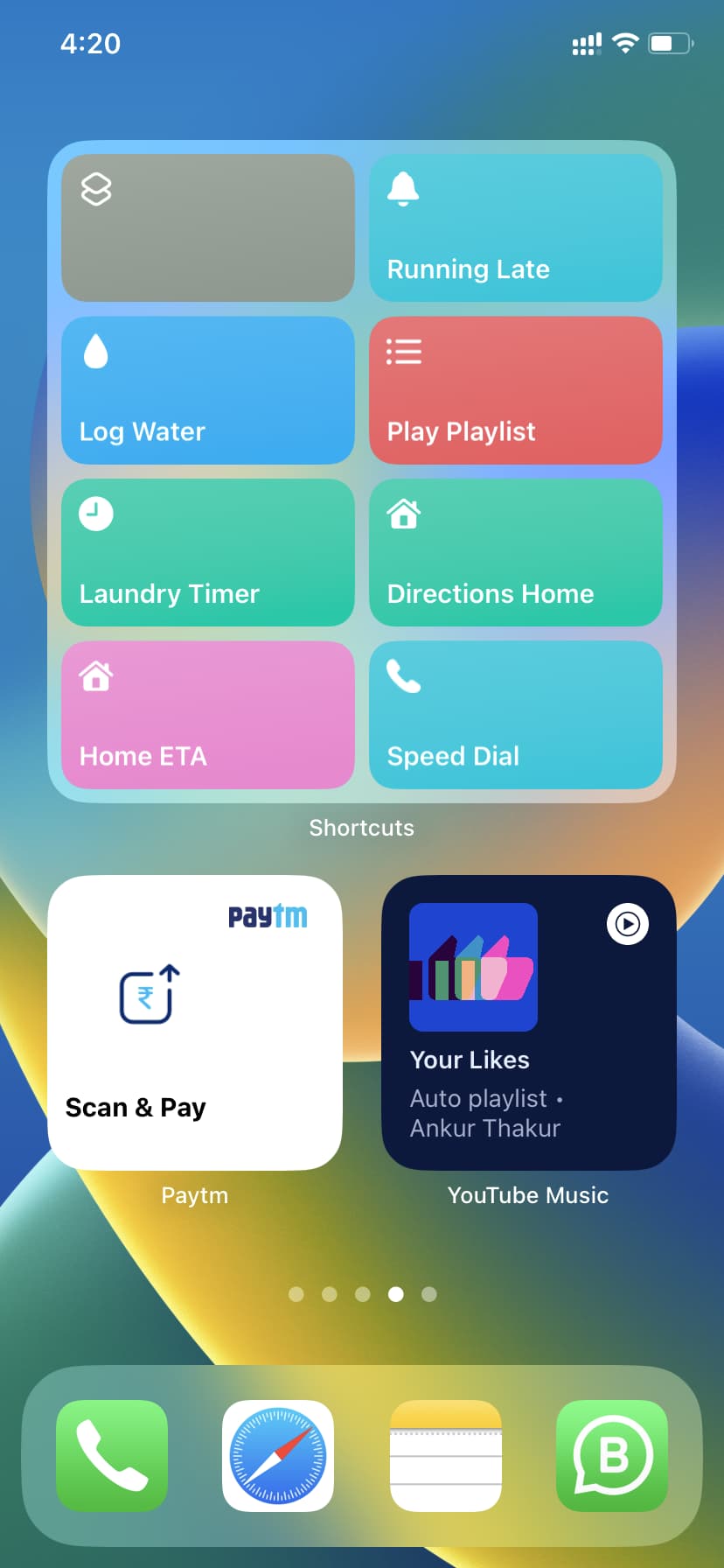 Widgets en la pantalla de inicio del iPhone
Widgets en la pantalla de inicio del iPhone
Ya sabes todo lo necesario para comenzar a usar widgets en tu iPhone. Esperamos que este tutorial haya sido útil.
Guías útiles de iOS 16:

